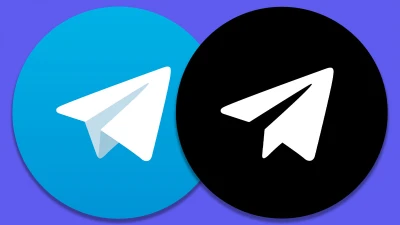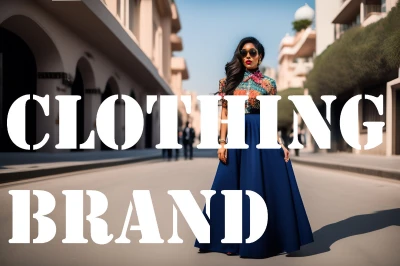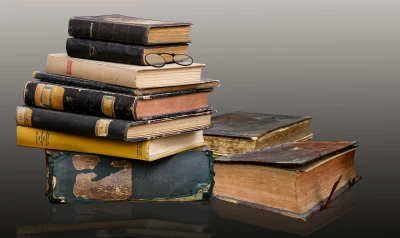Подключение геймпада к ПК: полное руководство. Как выбрать, настроить и наслаждаться играми?


В современном мире, где игры становятся все более популярными, удобство и комфорт играют ключевую роль. Подключение геймпада к ПК может значительно улучшить ваш игровой опыт, но как это сделать правильно? В этом руководстве мы расскажем, как выбрать подходящий геймпад, как его подключить и настроить, чтобы вы могли наслаждаться любимыми играми без лишних хлопот.
Главное фото: games.mail.ru
Пригласи 50 друзей и выиграй iPhone 16 pro
Как выбрать подходящий геймпад для вашего ПК?
Выбор геймпада может зависеть от множества факторов, включая ваш бюджет, предпочтения в играх и совместимость с вашим ПК. На рынке представлено множество моделей, начиная от официальных контроллеров Xbox и PlayStation, которые известны своей надежностью и удобством, до более бюджетных вариантов от сторонних производителей. Важно обратить внимание на совместимость с вашей операционной системой и наличие необходимых драйверов.
Как подключить проводной геймпад к ПК?
Подключение проводного геймпада к ПК обычно является самым простым вариантом. Все, что вам нужно сделать, это вставить USB-кабель геймпада в свободный порт USB на вашем компьютере. В большинстве случаев операционная система автоматически распознает устройство и установит необходимые драйверы. Если этого не произошло, вы можете загрузить драйверы с официального сайта производителя.

Как подключить беспроводной геймпад к ПК?
Беспроводные геймпады требуют немного больше усилий для подключения. Обычно они используют Bluetooth или специальный беспроводной адаптер. Если ваш геймпад поддерживает Bluetooth, убедитесь, что ваш ПК также оснащен этой функцией. Включите Bluetooth на вашем ПК, затем переведите геймпад в режим сопряжения и выберите его в списке доступных устройств. Если используется адаптер, подключите его к ПК и следуйте инструкциям производителя.
Какие настройки нужно сделать после подключения геймпада?
После подключения геймпада к ПК, вам может понадобиться настроить его для оптимальной работы. Зайдите в настройки вашей операционной системы и найдите раздел, посвященный устройствам ввода. Там вы сможете протестировать кнопки и стики, откалибровать их и убедиться, что все работает корректно. Некоторые игры также имеют встроенные настройки геймпада, которые позволяют изменить раскладку кнопок под ваши предпочтения.
Что делать, если геймпад не работает после подключения?
Если ваш геймпад не работает после подключения, первым делом проверьте, правильно ли он подключен и установлены ли все необходимые драйверы. Попробуйте подключить его к другому USB-порту или перезагрузить компьютер. Также стоит проверить настройки игры, в которую вы пытаетесь играть, и убедиться, что она поддерживает использование геймпада. Если проблема не исчезает, обратитесь за помощью к производителю устройства.
Какие игры лучше всего подходят для игры с геймпадом на ПК?
Геймпады особенно хорошо подходят для игр, которые требуют точного управления и быстрого реагирования, таких как платформеры, файтинги, гонки и спортивные симуляторы. Многие современные игры изначально разрабатываются с учетом использования геймпадов, что делает их идеальным выбором для такого типа управления. Однако, выбор всегда остается за вами, и вы можете использовать геймпад в любых играх, которые его поддерживают.
Можно ли подключить несколько геймпадов к одному ПК?
Да, большинство современных ПК поддерживают подключение нескольких геймпадов одновременно. Это особенно полезно для игр с локальным многопользовательским режимом, где несколько игроков могут играть на одном экране. Вам просто нужно подключить каждый геймпад и настроить их в игре или через настройки системы.

Как продлить срок службы вашего геймпада?
Чтобы ваш геймпад служил дольше, следуйте нескольким простым рекомендациям. Храните его в сухом и чистом месте, избегайте падений и ударов, а также регулярно очищайте его от пыли и грязи. Если ваш геймпад беспроводной, следите за состоянием батареи и заряжайте ее своевременно. Эти простые действия помогут сохранить устройство в рабочем состоянии на долгие годы.
Есть ли альтернативы геймпадам для игр на ПК?
Конечно, существуют и другие устройства для игр на ПК, такие как клавиатура и мышь, которые часто используются для стратегий и шутеров. Также существуют специализированные устройства, такие как рулевые колеса для гоночных игр или аркадные стики для файтингов. Выбор устройства зависит от ваших предпочтений и типа игр, в которые вы играете.
Какой геймпад выбрать: проводной или беспроводной?
Выбор между проводным и беспроводным геймпадом зависит от ваших предпочтений и условий использования. Проводные геймпады обычно дешевле и не требуют зарядки, но ограничивают вашу свободу движения. Беспроводные геймпады предлагают больше свободы и удобства, но требуют периодической зарядки и могут быть немного дороже. Оцените свои потребности и выберите вариант, который лучше всего подходит для вас.
Подключение геймпада к ПК может значительно улучшить ваш игровой опыт, делая его более удобным и захватывающим. Следуя этому руководству, вы сможете выбрать и настроить геймпад, который идеально подойдет для ваших нужд. Наслаждайтесь игрой!